EC2 인스턴스에 연결된 가상환경을 실행한 후, Git을 설치해 보자.
(참고 : https://mei-99.tistory.com/26 )
[AWS] EC2 Linux에 아나콘다 설치, 가상환경 만들기, Streamlit 라이브러리 설치
리눅스 명령어로 EC2 리눅스에 아나콘다 설치, Python 가상환경 만들기, 라이브러리 설치를 해보자. AWS EC2 Linux에 Anaconda 설치, 가상환경 만들기, 라이브러리 설치1. 아나콘다 설치아나콘다 다운로
mei-99.tistory.com
AWS EC2 Linux에 Git 설치하고, github.com의 respository 연동하기
- Git 설치하기
1. (st_310) 가상환경 내에서 명령어로 Git 설치
'yum' 패키지 관리자를 사용하여 Git을 설치하기 위해, 명령어를 입력하여 Git을 설치한다.
$ sudo yum install git* sudo(superuser do) : 슈퍼유저 권한(관리자 권한)으로 실행할 수 있게 해주는 명령어
* yum : 리눅스 시스템에서 패키지 설치 및 관리 작업을 간편하게 수행할 수 있게 해주는 소프트웨어를 관리하는 도구

Is this ok에 y 입력해 주면, 설치가 된다.

그러나 만약, yum update 오류가 난다면 update - upgrade 후 재설치 해 본다.
$ sudo yum update
$ sudo yum upgrade # 실행 후 git 다시 설치해 본다
2, 깃 클론하기 전에 폴더 먼저 만들기
폴더명 : Github 로 폴더를 만든다.
$ mkdir Github
3. Git 클론하기
생성한 Github 폴더에서 git clone + 연동하고 싶은 나의 git url 주소를 넣어준다.
# 생성한 Github 폴더로 들어와서,
$ cd Github
# 연동시킬 나의 깃허브 url을 클론해준다.
$ git clone https://github.com/yoonmir***/streamlit_car_price.git

4. 명령어 ll로 폴더 잘 만들었는지 확인
# 폴더 확인
$ ll
# 폴더 삭제
$ rm -rf 폴더명
# sh 파일을 여러개 만들었을 경우에 삭제 방법
$ rm 파일명
5. 앱 실행
생성한 디렉토리로 이동 후 앱 실행해 준다.
# 디렉토리 이동(Github 이동해 있는 경우)
$ cd 디렉토리 명
$ cd streamlit_car_price
# 디렉토리 이동(Github로 이동되어 있지 않은 경우)
$ cd Github/streamlit_car_price# 앱 실행
$ streamlit run app.py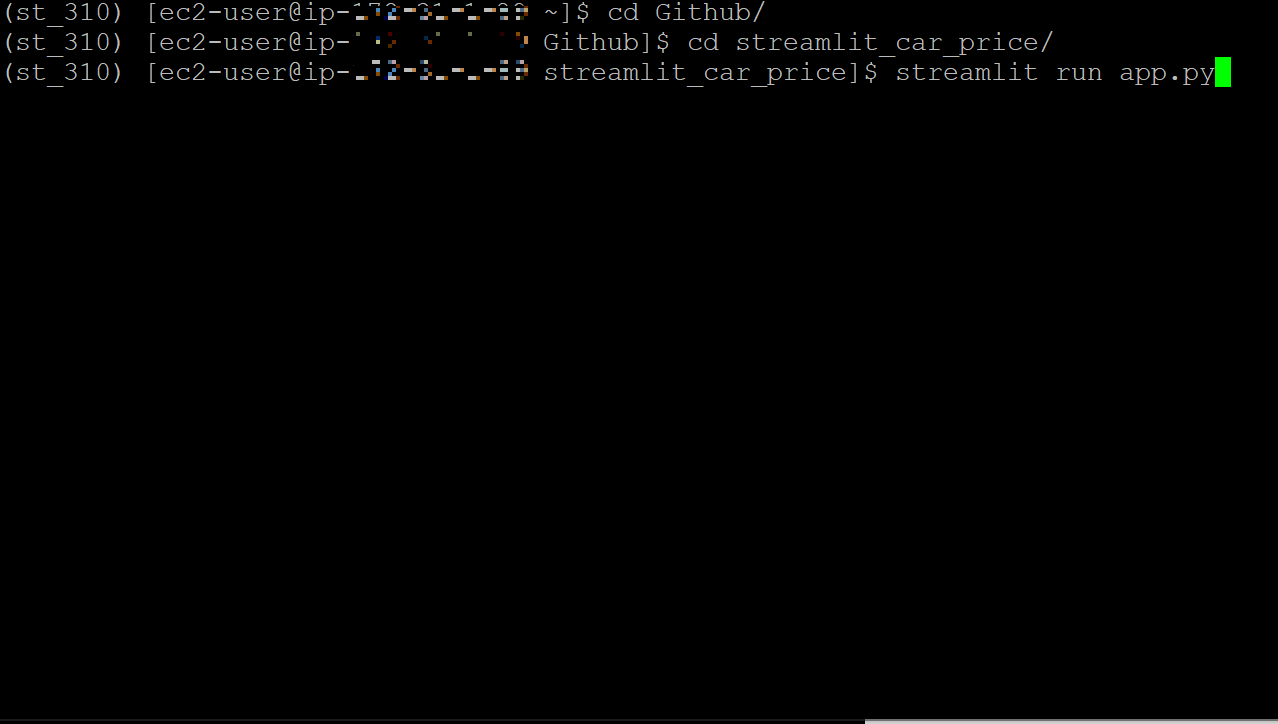

Network URL은 나의 고유 ip로 이루어진 URL로 보안을 유지해주고,
External URL은 공용 URL 이다.
그러나, External URL 주소로 웹 브라우저가 실행이 안 될 수 있다.
이럴 경우, EC2 포트 처리와 방화벽 설정을 하지 않아서 진입이 불가능한 것이기 때문에, AWS EC2에서 방화벽(보안) 항목에서 포트 허용 추가를 해준다.